- Автор Jason Gerald [email protected].
- Public 2023-12-16 11:24.
- Акыркы өзгөртүү 2025-01-23 12:25.
Бул wikiHow сизге Minecraftтын акысыз демо версиясын компьютериңизге же смартфонуңузга кантип жүктөөнү жана Minecraftтын классикалык Java басылмасы бар болсо, Minecraft Bedrock Editionти (Windows 10 басылышы деп да белгилүү) кантип жүктөөнү үйрөтөт. Бирок, Minecraftтын Java оюнунун толук версиясын акысыз алуунун расмий жолу жок. Эгерде сиз Minecraftтын толук версиясын ойногуңуз келсе, аны сатып алышыңыз керек.
Кадам
Метод 1дин 3: Minecraft Demo версиясын колдонуу
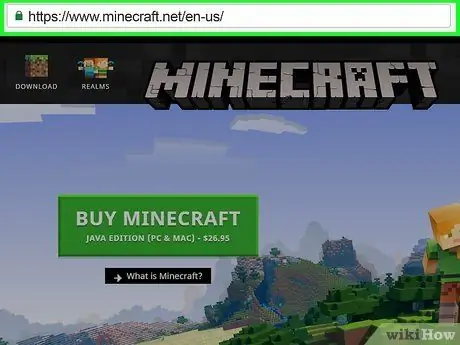
Кадам 1. Minecraft веб -сайтын ачыңыз
Браузерден https://www.minecraft.net/ дарегине баш багыңыз.
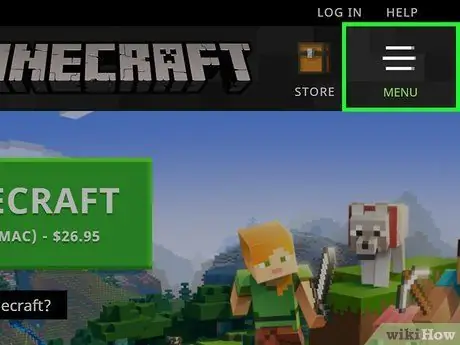
Кадам 2. "MENU" чыкылдатыңыз
Бул баскыч барактын жогорку оң бурчунда пайда болот. Андан кийин меню көрсөтүлөт.
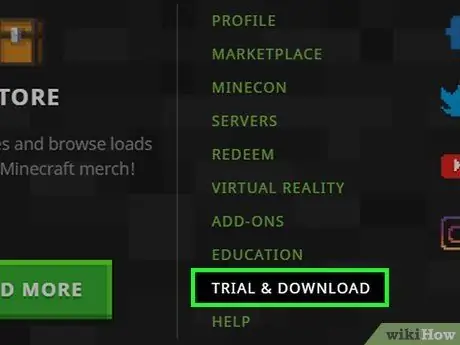
Кадам 3. СЫНОО & ЖҮКТӨӨ дегенди басыңыз
Бул менюнун төмөнкү оң бурчунда.
Minecraftти Macbook жана PC компьютерлеринде гана ойносо болот
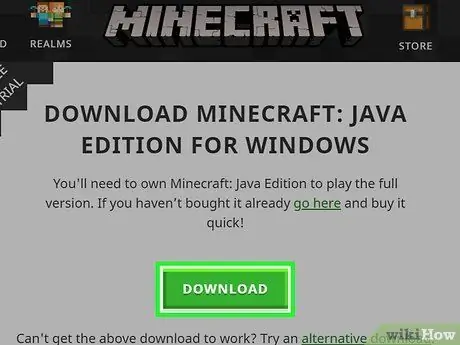
Кадам 4. ЖҮКТӨӨ баскычын басыңыз
Бул барактын оң жагындагы жашыл баскыч.
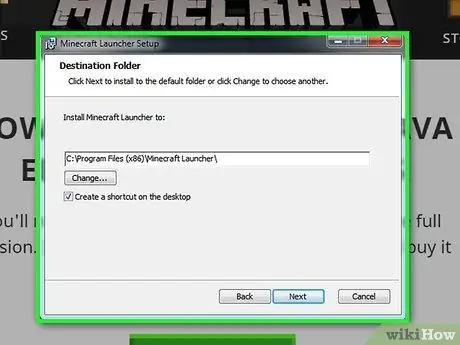
Кадам 5. Minecraft орнотуу
Minecraft орнотуу файлын эки жолу чыкылдатыңыз, андан кийин экрандын көрсөтмөлөрүн аткарыңыз.
Mac компьютерлеринде, орнотуу процессин улантуудан мурун, жүктөөнү ырасташыңыз керек
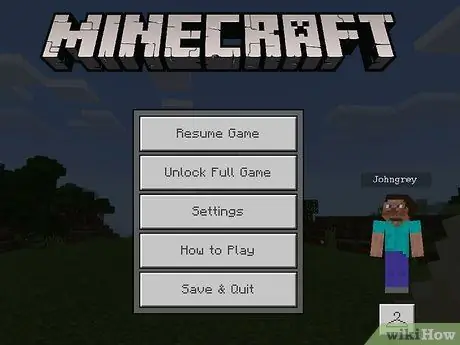
Step 6. Open Minecraft
Бул колдонмонун сөлөкөтү чөп менен жердин бир бөлүгүнө окшош. Minecraft ачылгандан кийин, сизден Minecraft эсебиңиздин маалыматын киргизүү суралат. Эми сиз демо версиясын 100 мүнөт ойной аласыз.
Эгерде сизде Minecraft эсеби жок болсо, адегенде аны түзүшүңүз керек болот
3төн 2 -ыкма: Windows боюнча Minecraft Bedrock Edition колдонуу
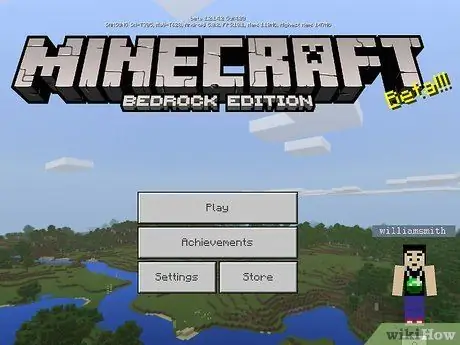
Кадам 1. Сизде Minecraftтын көчүрмөсү же оюну бар экенине ынаныңыз
Эгерде сизде Minecraft classicтин көчүрмөсү бар болсо (2018 -жылдын 19 -октябрына чейин сатылып алынган), Minecraft Bedrock Edition (мурун "Windows 10" басылышы деп аталган) акысыз жүктөп алсаңыз болот.
Эгерде сизде Mac -де Minecraftтын көчүрмөсү бар болсо, анда Minecraft Bedrock Edition программасын компьютерден бекер жүктөп алсаңыз болот
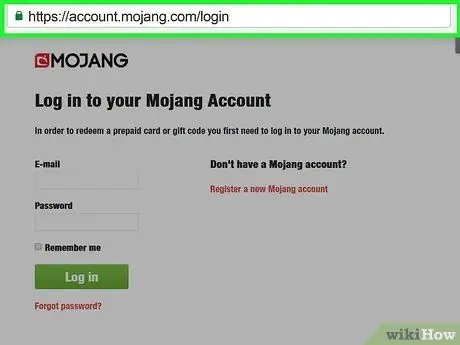
Кадам 2. Mojang вебсайтына өтүңүз
Https://account.mojang.com/login сайтына баш багыңыз.
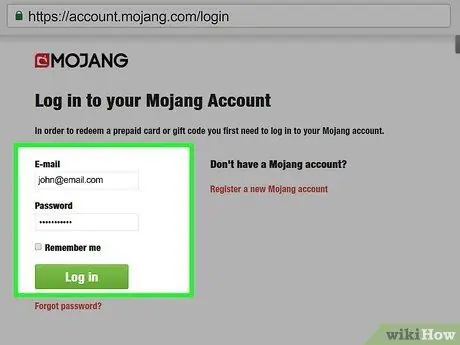
Кадам 3. Сиздин Mojang эсебине кирүү
Minecraft электрондук почта дарегиңизди жана сырсөзүңүздү киргизиңиз. Андан кийин, чыкылдатыңыз Кирүү. Ошентип, сиз Minecraft сатып алуу үчүн Mojang эсебиңизге кире аласыз.
Minecraftтын түп нускасын сатып алуу үчүн колдонулган эсепти колдонуп жатканыңызды текшериңиз
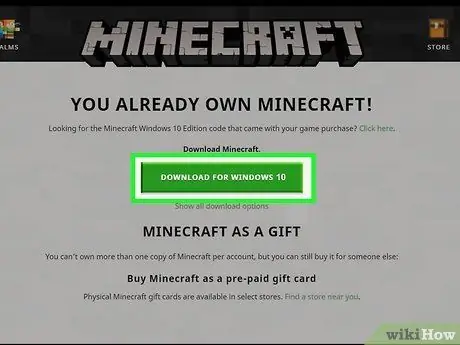
Кадам 4. "Windows 10 үчүн Minecraft" бөлүмүн издеңиз
Бул бөлүмдү веб -баракчанын ортосуна жакын табышыңыз керек.
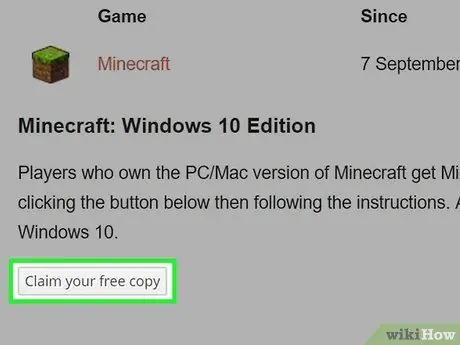
Кадам 5. Click сиздин бекер көчүрмөсүн талап кылуу
Сиз бул баскычты "Windows 10 үчүн Minecraft" аталышынан кийин таба аласыз. Андан кийин, сиз Microsoft дүкөнүнө багытталышы керек.
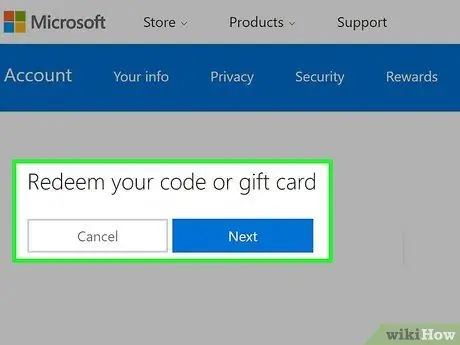
Кадам 6. Куткаруу дегенди басыңыз
Бул баскыч Minecraft логотипинин оң жагында.
Биринчиден, сизден Microsoft каттоо эсебиңизге кирүүңүз суралышы мүмкүн. Андай болсо, улантуудан мурун электрондук почтаңыздын дарегин жана сырсөзүңүздү киргизиңиз
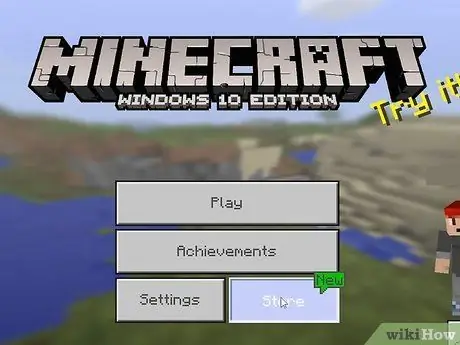
Кадам 7. Minecraftтин жүктөлүшүн күтө туруңуз
Minecraft Bedrock Edition жүктөп бүткөндөн кийин, оюнду менюдан таба алышыңыз керек Баштоо
3 -метод 3: Minecraft Bedrock Edition'ди Xbox Oneда колдонуу

Кадам 1. Minecraftтын көчүрмөсү бар экениңизди текшериңиз
Эгерде сизде Xbox Oneда классикалык Minecraftтын көчүрмөсү бар болсо, анда Minecraft Bedrock Edition'ди бекер жүктөп алсаңыз болот.
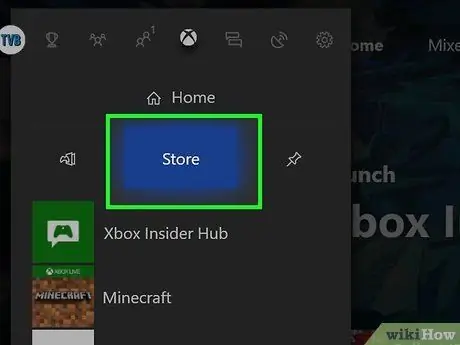
Кадам 2. Дүкөн өтмөгүн тандаңыз
Экрандын жогору жагында, " Дүкөн, андан кийин баскычын басыңыз " А. "Башкаруу түзүлүшүндө.
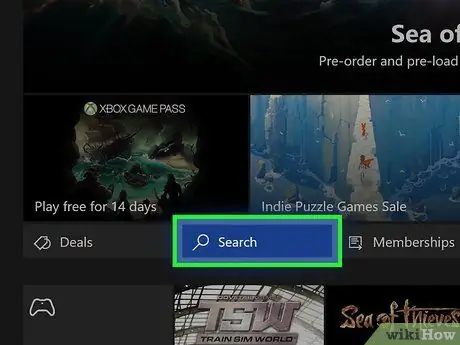
Кадам 3. Издөөнү тандаңыз жана баскычты басыңыз А.
Бул барактын ортосунда Дүкөн ”.

Кадам 4. Minecraftка териңиз
Текстти терүү үчүн экранда көрсөтүлгөн клавиатураны колдонуңуз.
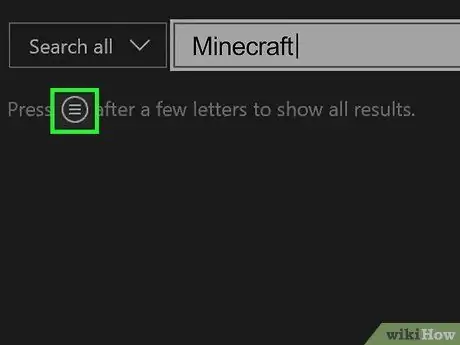
Кадам 5. Баскычты басыңыз
Бул Xbox One контроллериндеги "Жетекчилик" баскычынын ылдыйкы оң жагында. Андан кийин, Xbox One Minecraft оюнун издейт.
Сиз мындан ары дүкөн аркылуу Minecraftтын Xbox One басылмасын сатып ала албайсыз
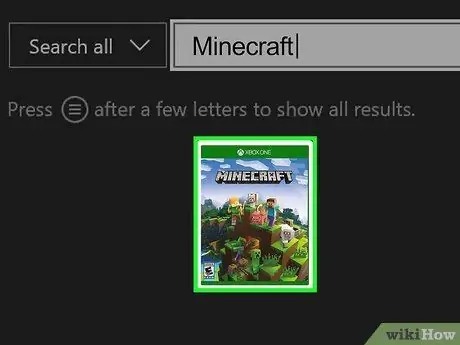
Кадам 6. Minecraftты тандаңыз жана баскычты басыңыз А.
Бул Дүкөн барагындагы эң мыкты издөө натыйжаларынын бири. Тандалгандан кийин, Minecraft баракчасы жүктөлөт.
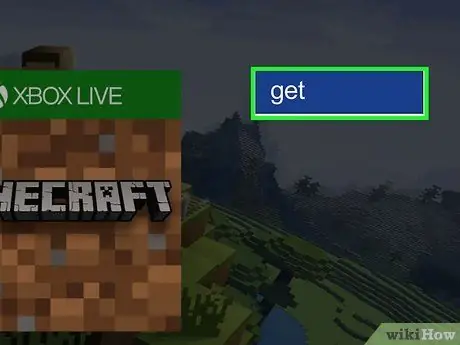
Кадам 7. Алууну тандаңыз жана баскычты басыңыз А.
Бул Minecraft сүрөтүнүн оң жагында.
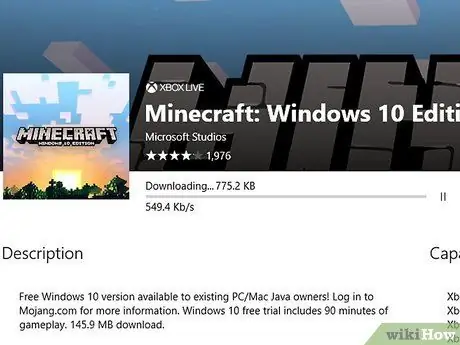
Кадам 8. Minecraft орнотууну аягына чейин күтө туруңуз
Андан кийин оюнду менюдан таба аласыз Менин оюндарым жана колдонмолорум ”.
Кеңештер
- Minecraft Bedrock Edition азырынча PlayStation 4 үчүн жеткиликтүү эмес.
- Эгерде сизде Minecraftтын Xbox One версиясы бар болсо, анда оюн ачылганда Minecraftтын Bedrock Edition'ине жаңыртуу/жаңыртуу сунушталуусу мүмкүн.
Эскертүү
- Үчүнчү жактардын веб-сайттары аркылуу Minecraftтин толук версиясын жүктөө мыйзамсыз. Мындан тышкары, сиздин компьютериңиз да вирустарды алуу коркунучунда.
- Minecraftтын Mineshafter сыяктуу пираттык версиясын колдонуу сиздин системаңызды ысып кетүүчү трояндык вирустун чабуулуна алып келет.
-
https://help.mojang.com/customer/en/portal/articles/2064007-minecraft-for-windows-10






